bluetooth蓝牙是一种无线通信技术,可以让不同设备之间进行短距离的数据传输,例如手机、电脑、耳机、键盘、鼠标等。要使用bluetooth蓝牙功能,我们需要在电脑上安装相应的蓝牙驱动程序,以便让电脑识别和连接蓝牙设备。本文将从以下几个方面给出一些建议:

一、蓝牙驱动程序的作用
蓝牙驱动程序是一种软件程序,可以让操作系统与蓝牙设备进行通信和交互。蓝牙驱动程序包括以下几个部分:
1、蓝牙协议栈:负责实现蓝牙的核心功能,如发现、配对、连接、传输等。
2、蓝牙配置文件:负责定义不同类型的蓝牙设备所支持的服务和功能,如音频、文件传输、输入设备等。
3、蓝牙适配器:负责提供硬件接口,让电脑能够发送和接收无线信号。
二、蓝牙驱动程序的获取
要获取适合自己电脑和操作系统的蓝牙驱动程序,有以下几种方法:
1、从设备制造商的官网下载:输入你的服务标签或型号,然后选择网络类别下的蓝牙驱动程序进行下载和安装。
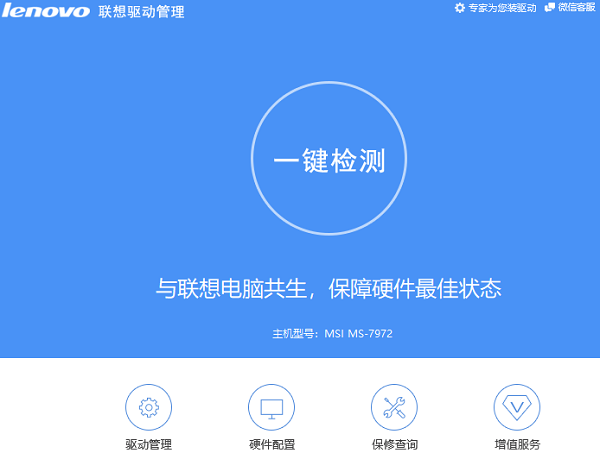
2、从Windows更新中获取:这是一种比较方便的方法,因为Windows更新会自动检测你的电脑配置和操作系统版本,并提供适合你的蓝牙驱动程序。你只需要打开Windows设置中的更新和安全选项,然后点击检查更新按钮,如果有可用的蓝牙驱动程序更新,就会显示在可选更新中,你可以选择下载并安装。
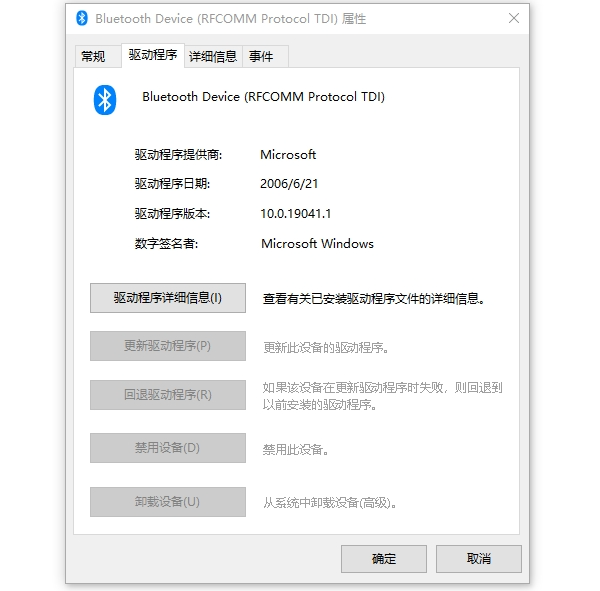
3、从驱动软件中安装:这是比较简单的方法,当你不知道自己的蓝牙驱动是什么以及如何去安装。可以打开“驱动人生”软件,软件会自动扫描匹配对应的驱动程序,只需要点击一键安装便可以。

 好评率97%
好评率97%  下载次数:5390954
下载次数:5390954 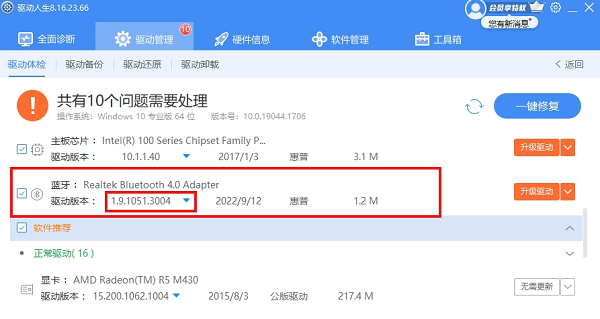
三、蓝牙驱动程序的安装
不同来源的蓝牙驱动程序可能有不同的安装方式,一般来说,有以下几种常见的安装方式:
1、自动安装:这是最简单的安装方式,你只需要将蓝牙设备插入电脑的USB端口,然后Windows会自动识别并安装相应的蓝牙驱动程序。你可以在系统状态栏中看到蓝牙图标,表示蓝牙功能已经启用。你可以点击蓝牙图标,选择添加设备,然后按照提示进行配对和连接。

2、手动安装:这是一种比较常见的安装方式,你需要先下载蓝牙驱动程序的安装文件,通常是一个.exe或.zip格式的文件,然后双击或解压该文件,进入安装向导界面,按照屏幕上的指示完成安装过程。安装完成后,你可能需要重新启动电脑,以使蓝牙驱动程序生效。
3、通过设备管理器安装:这是一种比较高级的安装方式,你需要先下载蓝牙驱动程序的压缩包文件,通常是一个.zip或.rar格式的文件,然后解压该文件,找到其中的.inf或.cat文件,这是蓝牙驱动程序的信息文件。
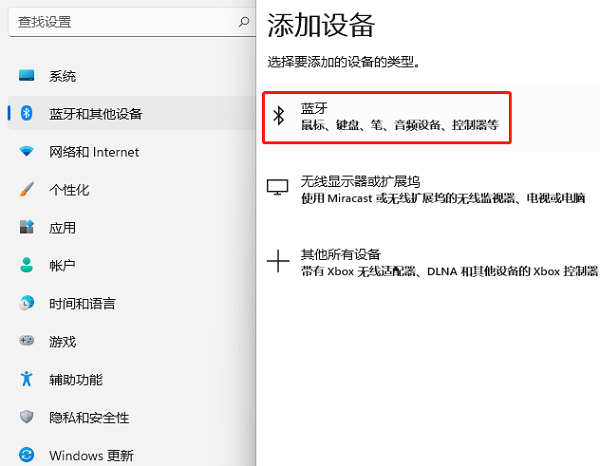
然后你需要打开设备管理器,找到未知设备或其他设备下的蓝牙设备,右键点击该设备,选择更新驱动程序软件,然后选择浏览计算机以查找驱动程序软件,然后选择刚才解压的文件夹路径,点击下一步,开始安装驱动程序。
以上就是bluetooth蓝牙驱动下载安装步骤介绍。希望对大家有所帮助。如果遇到显卡驱动更新的相关问题可以下载“驱动人生”进行检测修复,同时驱动人生支持驱动下载、驱动安装、驱动备份等等,可以灵活的安装驱动。



